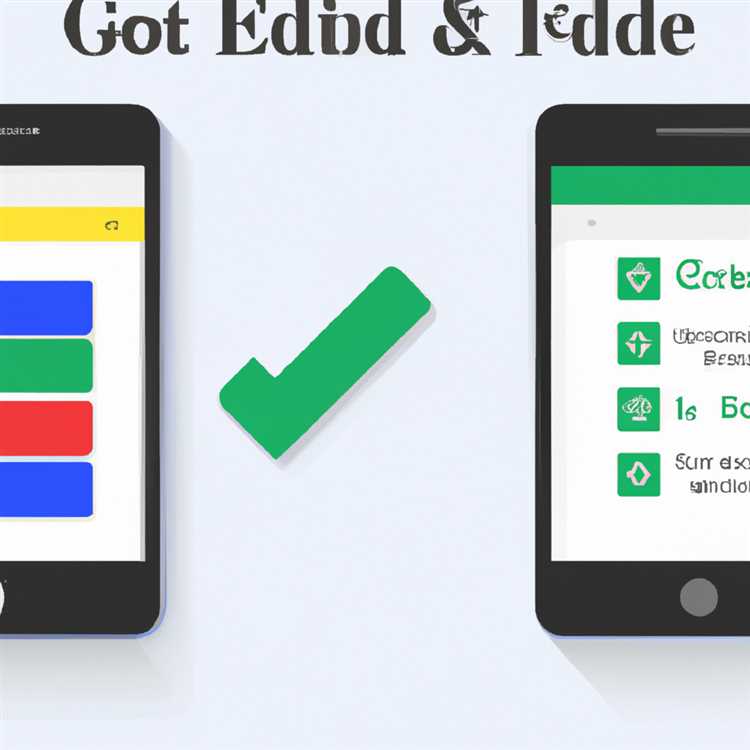Musik dapat dihapus dari iPhone melalui reset data pabrik, sinkronisasi dengan perpustakaan musik iTunes yang berbeda atau dengan mengubah pengaturan dan penyimpanan sinkronisasi iCloud. Anda dapat memulihkan musik yang tidak lagi dapat diakses di iPhone, selama musik tersebut disimpan di lokasi lain atau di iTunes atau cadangan iCloud sebelumnya.
Memulihkan Dari Awan
Musik yang dibeli melalui iTunes selalu dapat dipulihkan melalui penyimpanan pembelian berbasis cloud Apple. Untuk memulihkan musik yang hilang yang dibeli sebelumnya, akses aplikasi iTunes di iPhone Anda. Pastikan Anda masuk dengan ID Apple unik Anda dan kemudian tekan opsi "Lainnya" di sisi kanan bawah. Pilih tab "Dibeli" dan kemudian pilih "Musik." Daftar semua lagu yang dibeli dengan ID Apple itu akan muncul. Untuk mengunduh ulang lagu apa pun, klik tombol unduh di sebelah lagu -- lagu itu muncul sebagai awan dengan panah bawah di dalamnya.
Memulihkan Dari iTunes
Lagu yang telah dihapus dari perangkat Anda tetapi masih muncul di aplikasi iTunes komputer Anda dapat dipulihkan dengan menyelaraskan iPhone Anda dengan PC Anda. Untuk melakukan ini, colokkan iPhone ke PC tempat musik Anda disimpan dan biarkan sinkronisasi. Pilih tab di sisi kiri program iTunes di PC Anda yang menunjukkan nama perangkat iPhone Anda untuk membuka menu iPhone yang memungkinkan sinkronisasi khusus untuk lagu, artis, daftar putar, dan lainnya.
Memulihkan Dari Cadangan
Jika musik yang hilang atau dihapus sebelumnya ada di iPhone Anda selama pencadangan iTunes atau iCloud baru-baru ini, memulihkan telepon ke cadangan sebelumnya akan memperbarui media yang hilang. Colokkan telepon ke komputer, buka iTunes, pilih opsi "Pulihkan dari Cadangan" di menu iPhone dan pilih tanggal pemulihan yang sesuai untuk memulihkan musik Anda melalui cadangan PC.
Untuk memulihkan cadangan dari iCloud, akses aplikasi pengaturan iPhone dan pilih "Umum." Di bagian bawah halaman "Umum", pilih "Setel Ulang". Pilih opsi kedua untuk "Hapus Semua Konten dan Pengaturan." Saat ponsel dimulai ulang, pilih opsi "Pulihkan dari iCloud" dan pulihkan ke cadangan yang sesuai.
Dalam kedua kasus tersebut, informasi apa pun yang telah disimpan ke iPhone Anda setelah pencadangan iTunes atau iCloud terakhir Anda akan hilang.
Pemecahan Masalah lainnya
Periksa untuk memastikan bahwa iPhone Anda memiliki ruang yang tersedia untuk menyimpan lagu yang diinginkan. Buka aplikasi Pengaturan dan ketuk "Umum." Klik "Penggunaan" untuk melihat statistik tentang berapa banyak memori yang telah digunakan di iPhone Anda dan berapa banyak yang tersedia. Terkadang soft reset sederhana akan memulihkan media yang hilang. Untuk melakukan ini, tahan tombol Home dan Power secara bersamaan hingga iPhone Anda restart.